Πώς να προσθέσετε εμπλουτισμένα εφέ και φίλτρα για βίντεο TikTok
Πρόσφατα, όλο και περισσότεροι άνθρωποι ενδιαφέρονται για τη λήψη και την κοινή χρήση βίντεο στο TikTok. Ωστόσο, μερικοί άνθρωποι κάνουν εξαιρετικά βίντεο και προσελκύουν πολλά likes, ενώ άλλοι δεν μπορούν. Τα βίντεο υψηλής ποιότητας όχι μόνο απαιτούν καινοτόμο περιεχόμενο, αλλά χρειάζονται και το κατάλληλο εφέ και φίλτρο. Λοιπόν, ξέρεις πώς να προσθέσετε περισσότερα εφέ στο TikTok? Ή μπορείτε να προσθέσετε το φίλτρο TikTok σε ένα βίντεο; Αυτή η ανάρτηση θα σας καθοδηγήσει να προσθέσετε εφέ και φίλτρα από το TikTok και το λογισμικό επεξεργασίας βίντεο βήμα προς βήμα.
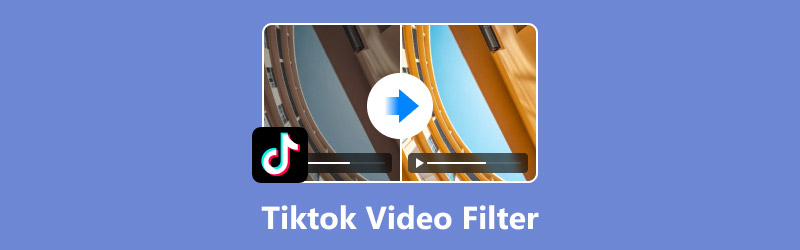
- ΛΙΣΤΑ ΟΔΗΓΩΝ
- Μέρος 1. Πώς να προσθέσετε φωνητικό εφέ στο βίντεο TikTok
- Μέρος 2. Πώς να προσθέσετε εφέ και φίλτρα στο βίντεο TikTok
- Μέρος 3. Πώς να προσθέσετε ένα φίλτρο στο βίντεο TikTok με το εργαλείο τρίτου μέρους
- Μέρος 4. Συχνές ερωτήσεις σχετικά με τον τρόπο προσθήκης περισσότερων εφέ στο TikTok
Μέρος 1. Πώς να προσθέσετε φωνητικό εφέ στο βίντεο TikTok
Ο ήχος παίζει σημαντικό ρόλο στην ποιότητα ενός βίντεο. Επομένως, είναι απαραίτητο να μάθετε πώς να προσθέτετε φωνητικά εφέ στο TikTok. Το TikTok μπορεί να ολοκληρώσει αυτή τη λειτουργία με απλό χειρισμό.
Κατάσταση 1. Το βίντεο έχει εγγραφεί στο TikTok και τώρα βρίσκεται υπό επεξεργασία
Τα παρακάτω είναι τα αναλυτικά βήματα.
Κάντε ένα νέο βίντεο στο TikTok πατώντας το εικονίδιο "+" στο κάτω μενού.
Επιλέξτε την επιλογή "Φωνητικά εφέ" στη δεξιά πλευρά της διεπαφής.
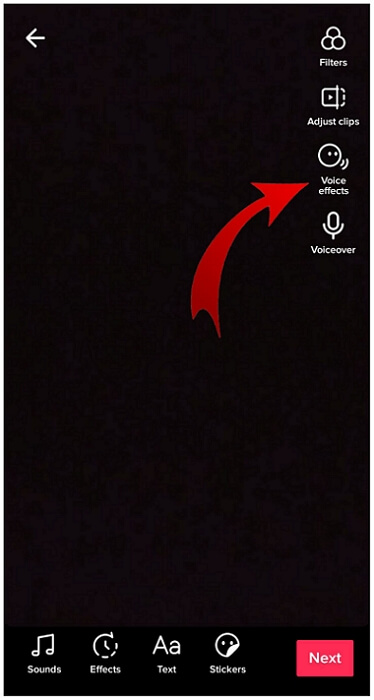
Επιλέξτε ένα φωνητικό εφέ που θέλετε από το ευρύ φάσμα επιλογών, συμπεριλαμβανομένου του Chipmunk. Βαρύτονος κ.λπ.
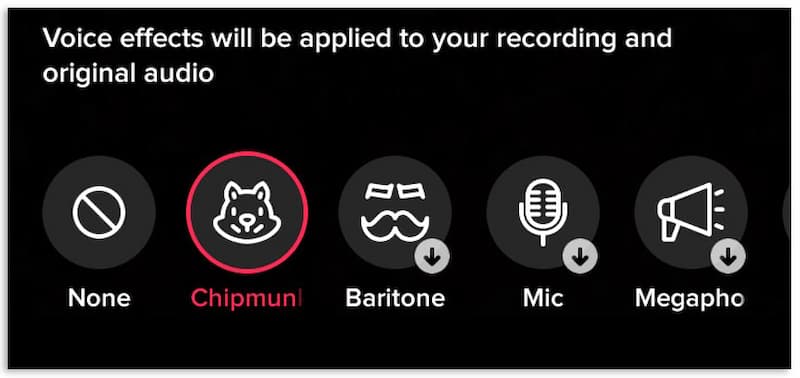
Κάντε κλικ στο "Αποθήκευση" μόλις επιλέξετε ένα φωνητικό εφέ.
Είναι πολύ απλό, σωστά; Ωστόσο, αυτή η μέθοδος μπορεί να εφαρμοστεί μόνο σε βίντεο που έχετε εγγράψει στην εφαρμογή. Δεν λειτουργεί εάν τα βίντεο προέρχονται από το ρολό της κάμερας ή από πρόχειρα.
Κατάσταση 2. Το βίντεο είναι από τα προσχέδιά σας
Πώς να προσθέσετε φίλτρο TikTok σε υπάρχον βίντεο; Τα παρακάτω είναι τα αναλυτικά βήματα.
Πατήστε "Εγώ" στα δεξιά του κάτω μέρους και, στη συνέχεια, πατήστε "Πρόχειρα".
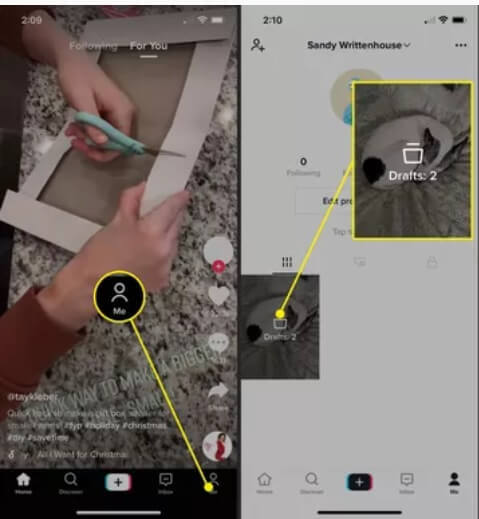
Επιλέξτε το βίντεο στο οποίο θέλετε να προσθέσετε φωνητικά εφέ.
Πατήστε "Πίσω" στα αριστερά της κορυφής και το βίντεο θα παίξει.
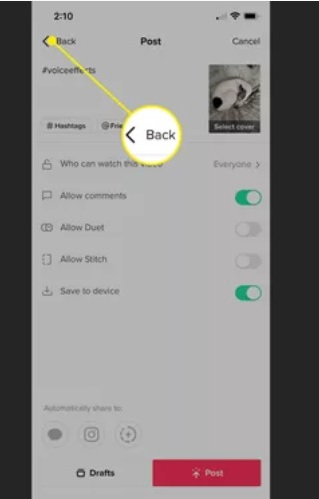
Τώρα μπορείτε να επιλέξετε Voice Effects ως την κατάσταση 1 παραπάνω.
Αλλά όταν πρόκειται για το ρολό της κάμερας των συσκευών σας, καλύτερα να επιλέξετε το λογισμικό τρίτων για να προσθέσετε φωνητικά εφέ.
Μέρος 2. Πώς να προσθέσετε εφέ και φίλτρα στο βίντεο TikTok
Εκτός από τα φωνητικά εφέ, το TikTok προσφέρει πολλά άλλα εφέ και φίλτρα. Η χρήση κατάλληλων εφέ και φίλτρων μπορεί να κάνει τα βίντεό σας πιο ελκυστικά. Πώς να προσθέσετε περισσότερα εφέ στο TikTok; Πώς να προσθέσετε φίλτρο TikTok στο βίντεο; Παρακάτω είναι ένας αναλυτικός οδηγός.
Τα βήματα για την προσθήκη εφέ ή φίλτρων είναι τα εξής:
Πατήστε το εικονίδιο "+" στο κέντρο του κάτω μενού για να εγγράψετε ή να ανεβάσετε το βίντεο.
Πατήστε "Εφέ" από το μενού στο κάτω μέρος ή "Φίλτρα" στο πλαϊνό πλαίσιο.
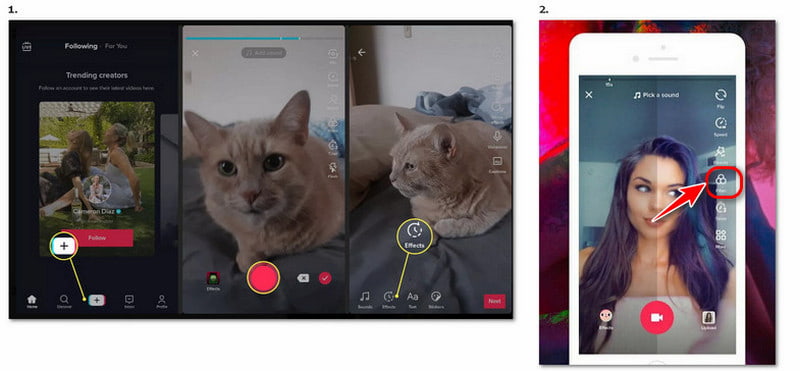
Επιλέξτε ένα εφέ/φίλτρο που θέλετε να χρησιμοποιήσετε. Μπορείτε να προσαρμόσετε το ρυθμιστικό πάνω από τον πίνακα φίλτρων για να κάνετε προεπισκόπηση των διαφορετικών δυνατοτήτων φίλτρου.
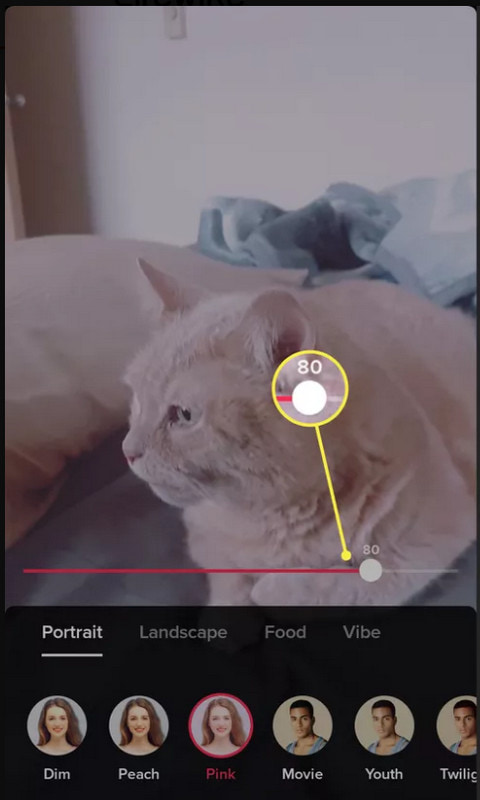
Πατήστε οπουδήποτε πίσω στην οθόνη της κάμερας και κάντε εγγραφή με το εφέ/φίλτρο.
Μέρος 3. Πώς να προσθέσετε ένα φίλτρο στο βίντεο TikTok με το εργαλείο τρίτου μέρους
Εάν τα φίλτρα στο TikTok δεν μπορούν να καλύψουν τις ανάγκες σας, μπορείτε να εξετάσετε το ενδεχόμενο να χρησιμοποιήσετε λογισμικό τρίτων για να προσθέσετε περισσότερα φίλτρα και εφέ στο βίντεό σας στο TikTok πριν το ανεβάσετε και δημοσιεύσετε στο TikTok. Για παράδειγμα, Arkthinker Video Converter Ultimate είναι ένα εξαιρετικό εργαλείο για να σας βοηθήσει. Είναι ένα φιλικό προς το χρήστη εργαλείο για την επεξεργασία και την περικοπή βίντεο. Και μπορεί επίσης να επεξεργαστεί εικόνες και ήχο. Πώς να χρησιμοποιήσετε το Arkthinker Video Converter Ultimate για να προσθέσετε φίλτρα στα βίντεό σας για το TikTok; Κοιτάξτε αυτό το μέρος και θα βρείτε την απάντηση.
Χαρακτηριστικά
• Υποστήριξη διαφόρων μορφών βίντεο TikTok και μετατροπής, συμπεριλαμβανομένων MP4, MOV, MKV και άλλων.
• Επεξεργαστείτε ή περικόψτε βίντεο με πρακτικές δυνατότητες, όπως η προσθήκη φίλτρων, η βελτιστοποίηση των εφέ, η περικοπή της οθόνης, η περιστροφή βίντεο και άλλα.
• Υπάρχουν περισσότερα από 40 φίλτρα που μπορείτε να επιλέξετε.
• Συμπίεση βίντεο και αφαίρεση υδατογραφημάτων βίντεο χωρίς απώλεια ποιότητας.
Βήματα για την προσθήκη φίλτρων
Με τα παρακάτω βήματα, μπορείτε να προσθέσετε διάφορα φίλτρα στα βίντεό σας στο TikTok στο Arkthinker Video Converter Ultimate.
Επιλέξτε "MV" στη μέση της κορυφής.
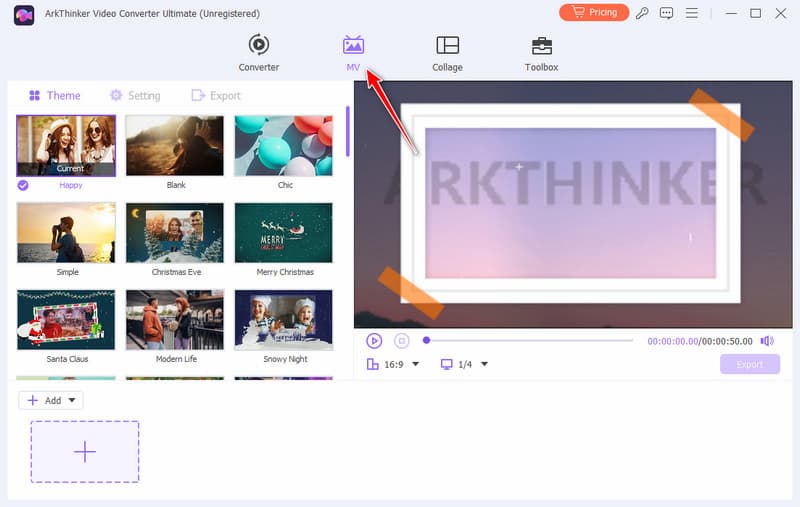
Για να ανεβάσετε το βίντεό σας, κάντε κλικ στο "+ Προσθήκη" ή στο "+" κάτω αριστερά.
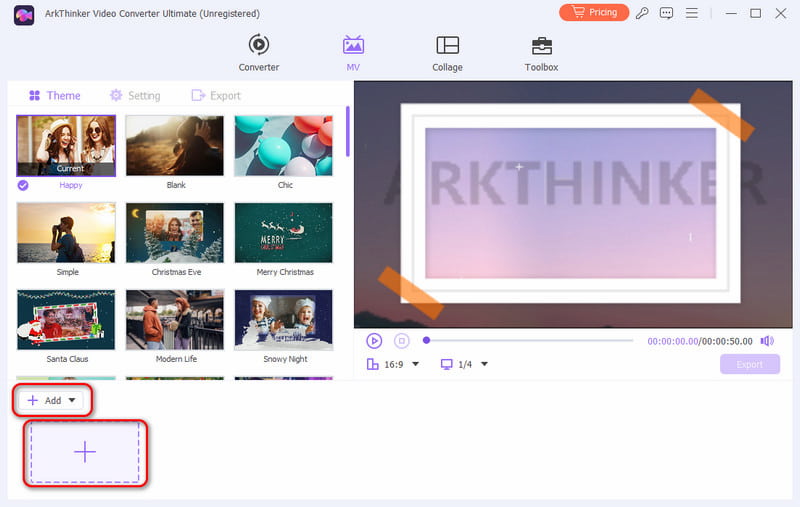
Επιλέξτε "Επεξεργασία" στα δεξιά του "+Προσθήκη" και μεταβείτε σε άλλη διεπαφή.
Κάντε κλικ στην επιλογή "Εφέ & φίλτρο" για να επιλέξετε το φίλτρο που χρειάζεστε.
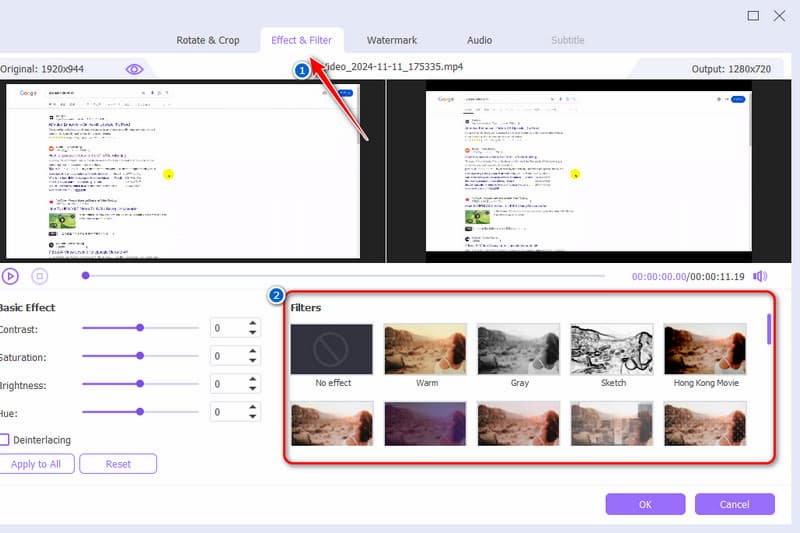
Κάντε κλικ στο "OK" και μετά στο "Start Export". Μπορείτε να ρυθμίσετε τη μορφή, την ανάλυση και πολλά άλλα.
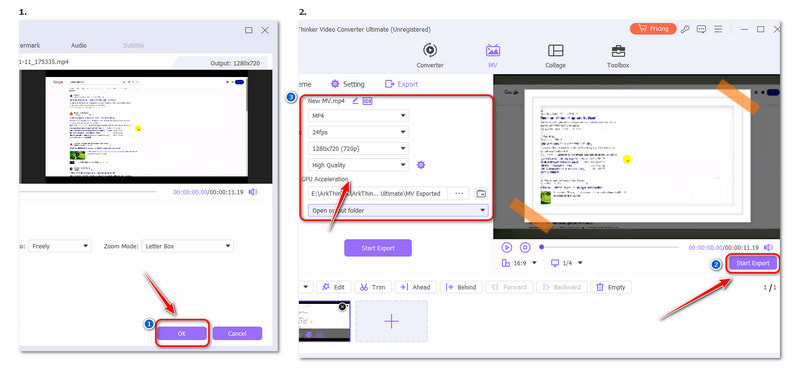
Προσωπική Εμπειρία
Αυτό το λογισμικό για επεξεργασία βίντεο είναι αρκετά διαισθητικό και ισχυρό. Οι αρχάριοι μπορούν επίσης να το χρησιμοποιήσουν εύκολα. Επομένως, μην ανησυχείτε, ακόμα κι αν δεν είστε καλοί στους υπολογιστές. Και επιπλέον, έχει μια δωρεάν δοκιμαστική έκδοση. Μπορείτε να το δοκιμάσετε δωρεάν πρώτα.
Μέρος 4. Συχνές ερωτήσεις σχετικά με τον τρόπο προσθήκης περισσότερων εφέ στο TikTok
Πώς να προσθέσετε λεζάντες στο TikTok;
Δημιουργήστε το TikTok και πατήστε Λεζάντες. Η διαδικασία δημιουργίας υποτίτλων θα ολοκληρωθεί αυτόματα με βάση τον ήχο του βίντεό σας. Και τέλος, πατήστε Επεξεργασία για να επεξεργαστείτε ή να προσθέσετε τη μη αυτόματη λεζάντα σας.
Πώς μπορώ να προσθέσω τον δικό μου ήχο στο TikTok;
Επίλεξε το συν κουμπί στο κάτω κέντρο, εγγράψτε ή επιλέξτε το βίντεό σας και επιλέξτε Επόμενο και μετά Φωνή. Στη συνέχεια, προετοιμάστε τον ήχο σας και πατήστε Ρεκόρ για να εγγράψετε τον ήχο πάνω από το βίντεό σας. Μπορείτε επίσης να χρησιμοποιήσετε λογισμικό ή εφαρμογές επεξεργασίας βίντεο για να προσθέστε μουσική στο βίντεό σας.
Πώς να δημιουργήσετε εφέ TikTok στην κινητή συσκευή;
Στην εφαρμογή TikTok, πατήστε το κουμπί Προσθήκη νέας ανάρτησης +. Επιλέγω Υπάρχοντα, πηγαίνετε στο Δημιουργώ και επιλέξτε ένα πρότυπο. Στη συνέχεια, προσαρμόστε το πρότυπο για να δημιουργήσετε εφέ TikTok.
συμπέρασμα
Αφού διαβάσετε αυτό το άρθρο, πρέπει να έχετε μάθει πώς να το κάνετε προσθέστε περισσότερα εφέ στο TikTok και εφαρμόστε το φίλτρο TikTok στο βίντεο. Εάν τα εφέ και τα φίλτρα στο TikTok μπορούν να ικανοποιήσουν τις ανάγκες σας, μπορείτε να τα χρησιμοποιήσετε με ευκολία. Εάν ενδιαφέρεστε για άλλα εφέ και φίλτρα, μπορείτε να δοκιμάσετε άλλα επαγγελματικά προγράμματα επεξεργασίας βίντεο όπως το Arkthinker Video Converter Ultimate. Είναι αποτελεσματικό και εξαιρετικό.
Τι γνώμη έχετε για αυτό το post; Κάντε κλικ για να βαθμολογήσετε αυτήν την ανάρτηση.
Εξοχος
Εκτίμηση: 4.8 / 5 (με βάση 412 ψήφοι)
Βρείτε περισσότερες λύσεις
Προσθέστε μουσική σε βίντεο σε iPhone, Android, υπολογιστή και στο Διαδίκτυο Οι καλύτεροι τρόποι για να περικόψετε ένα βίντεο σε iPhone/Android/Mac/PC Κολάζ βίντεο 4 Εφαρμογές κολάζ βίντεο για δημιουργία βίντεο κολάζ Reverse Video Αντιστροφή βίντεο σε iPhone, Android, υπολογιστή Πώς να φτιάξετε ένα GIF με 5 καλύτερους μετατροπείς φωτογραφιών/βίντεο σε GIF Συμπιέστε βίντεο για Web, Email, Discord, WhatsApp ή YouTubeΣχετικά άρθρα
- Επεξεργασία βίντεο
- 4 τρόποι για να θολώσετε το πρόσωπο σε βίντεο με AI
- 2024 Μετατροπείς βίντεο 60 FPS σε αναβαθμισμένη υψηλότερη ποιότητα
- Η καλύτερη μορφή βίντεο YouTube που θέλετε να μετατρέψετε 2024
- 3 τρόποι για να θολώσετε το πρόσωπο στο βίντεο με AI
- 2 τρόποι για να περικόψετε μια διάσταση βίντεο στο CapCut [Οδηγός 2024]
- 3 τρόποι για να αφαιρέσετε το υδατογράφημα από τα βίντεο PowerDirector
- Πώς να αφαιρέσετε το υδατογράφημα από τα βίντεο του Renderforest με 2 τρόπους
- Υδατογράφημα Movavi: Πλήρης οδηγός για προσθήκη και αφαίρεση
- Περικοπή αρχείου WMV με χρήση 4 εύκολων μεθόδων για γρήγορα αποτελέσματα
- Πώς να κάνετε ένα μικρό βίντεο μεγαλύτερο με 3 διαφορετικές μεθόδους


